Diferencia entre revisiones de «Suspensión para asignación»
| Línea 11: | Línea 11: | ||
<br> | <br> | ||
3. Posteriormente | 3. Posteriormente dar clic sobre el botón '''SUSPENDER''' | ||
[[Archivo: 208c.JPG|920x920px|thumb|centro]]<center>'''Acciones para suspender usuarios'''</center> | [[Archivo: 208c.JPG|920x920px|thumb|centro]]<center>'''Acciones para suspender usuarios'''</center> | ||
<br> | |||
El sistema arroja el mensaje de confirmación | |||
[[Archivo: 209c.JPG|920x920px|thumb|centro]]<center>'''Mensaje de confirmación'''</center> | |||
<br> | |||
4. Se verifica que la actualización se haya realizado correctamente | |||
[[Archivo: 210c.JPG|920x920px|thumb|centro]]<center>'''Usuarios suspendidos'''</center> | |||
<br> | <br> | ||
Revisión del 15:46 20 feb 2023
Introducción
La funcionalidad Suspensión para asignación permite realizar la suspensión de uno o varios usuarios del sistema, con el objetivo que no se le permita asignar ninguna actividad de un proceso. Siga los pasos descritos a continuación para realizar la suspensión para asignación:
1. Seleccione el ítem de menú CATASTRO > SUSPENDER PARA ASIGNACIÓN
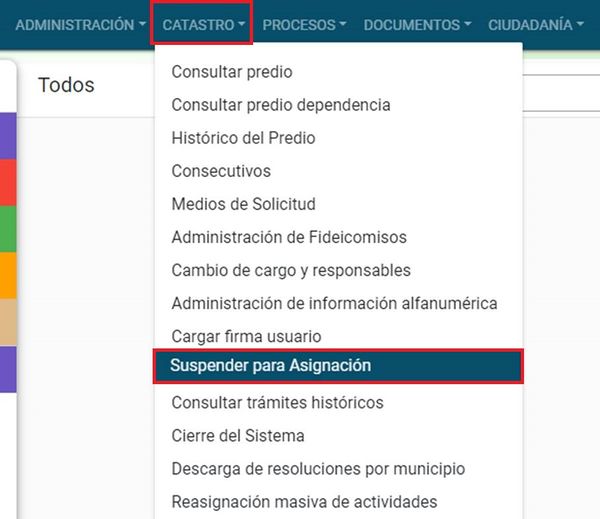
2. Seleccione uno o varios usuarios a suspender para asignación
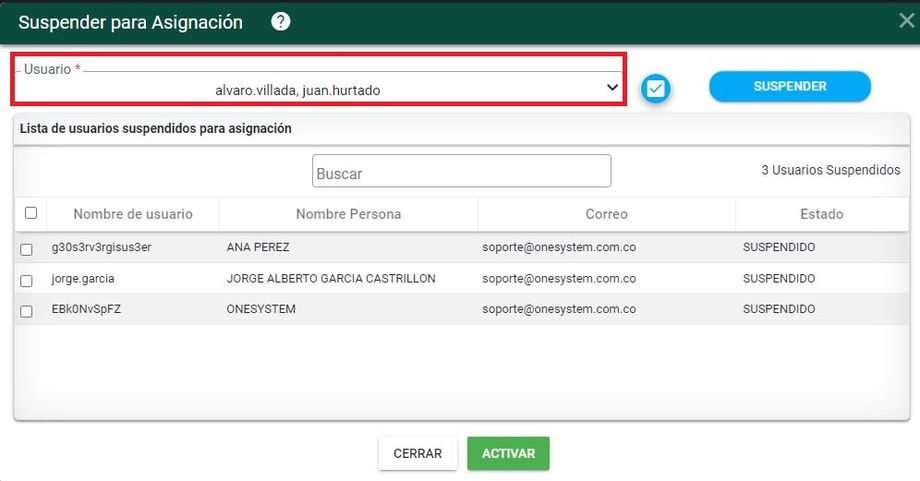
3. Posteriormente dar clic sobre el botón SUSPENDER
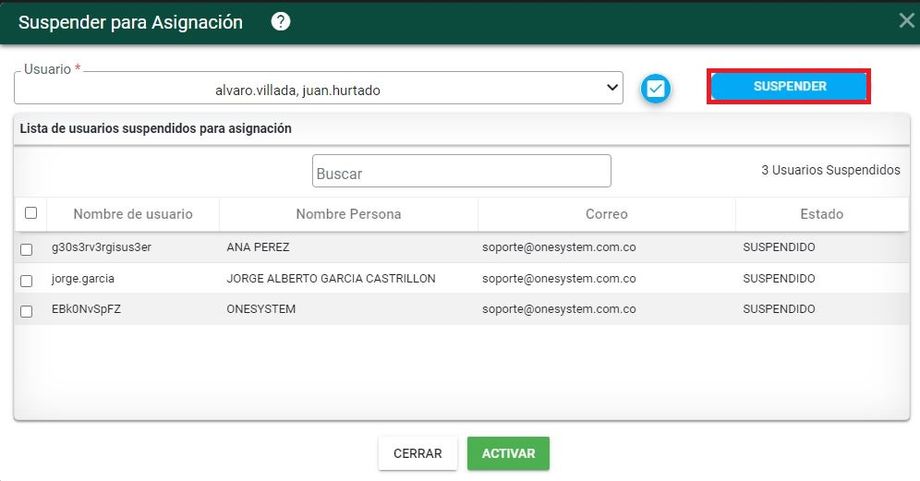
El sistema arroja el mensaje de confirmación
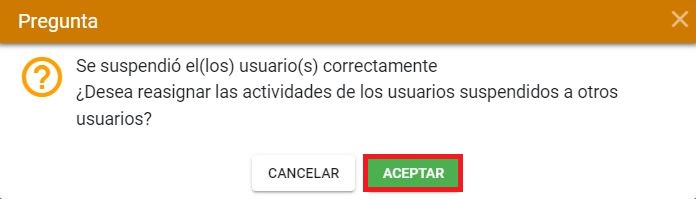
4. Se verifica que la actualización se haya realizado correctamente
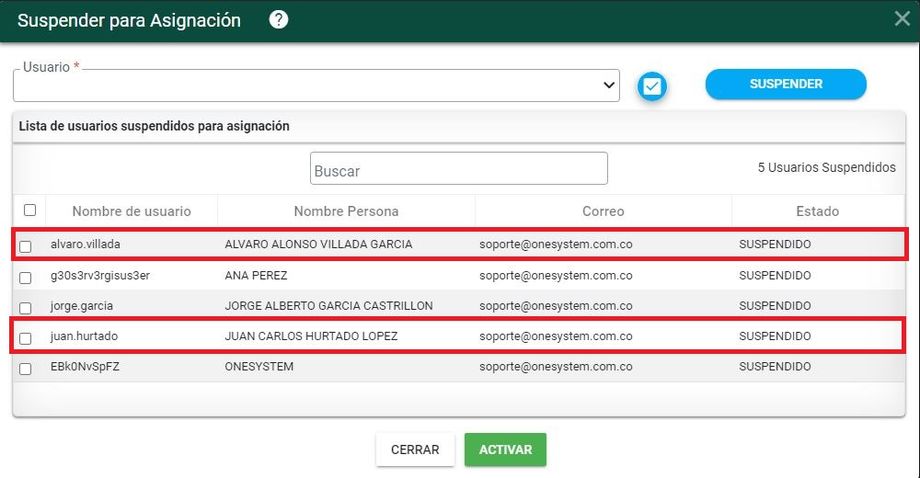
4. Si se desea reasignar las actividades a los usuarios suspendidos, seleccione el botón ACEPTAR
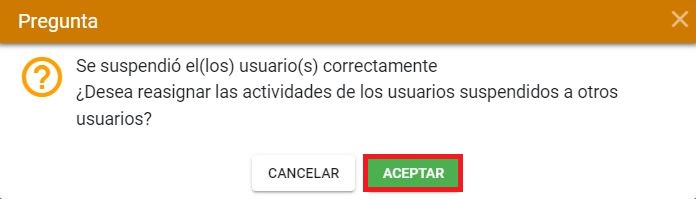
5. Seleccione los trámites que se desean reasignar de la ventana REASIGNACIÓN MASIVA DE ACTIVIDADES a otros usuarios
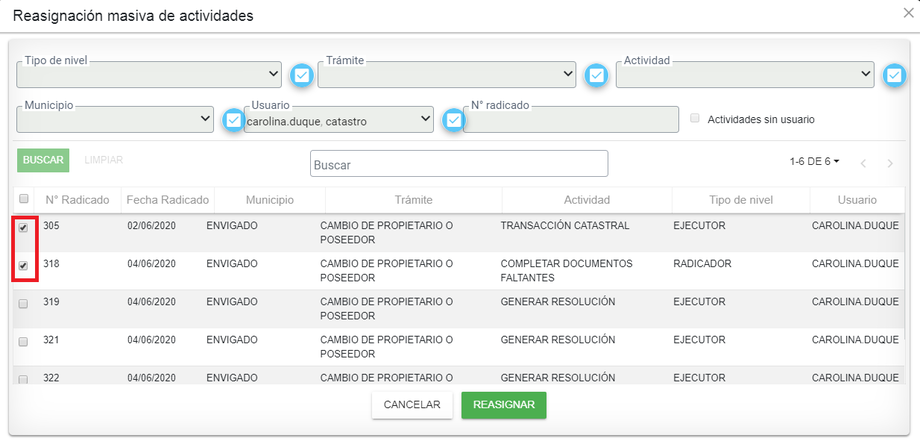
6. Realice los pasos para REASIGNACIÓN MASIVA DE ACTIVIDADES
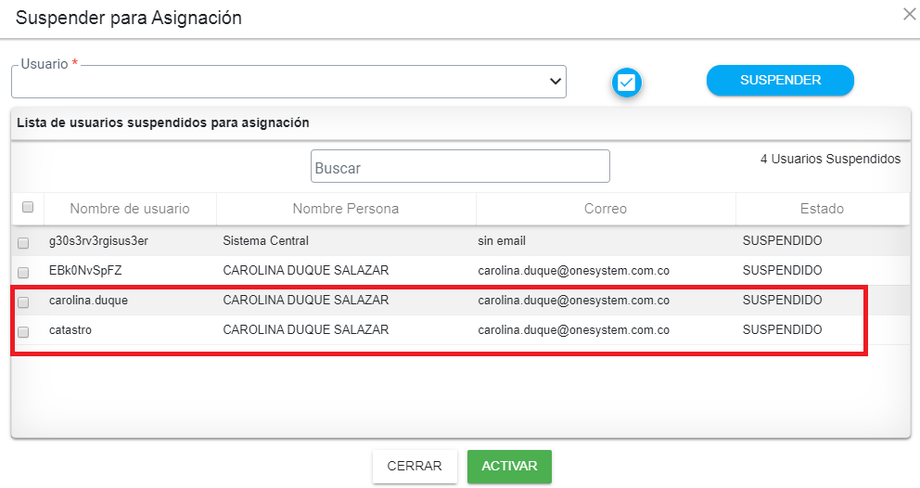
6. Si no se desea reasignar, cierre la ventana (X) o con el botón CANCELAR. Se muestran los usuarios suspendidos en el listado. Seleccione el o los usuarios a activar nuevamente y posteriormente el botón ACTIVAR
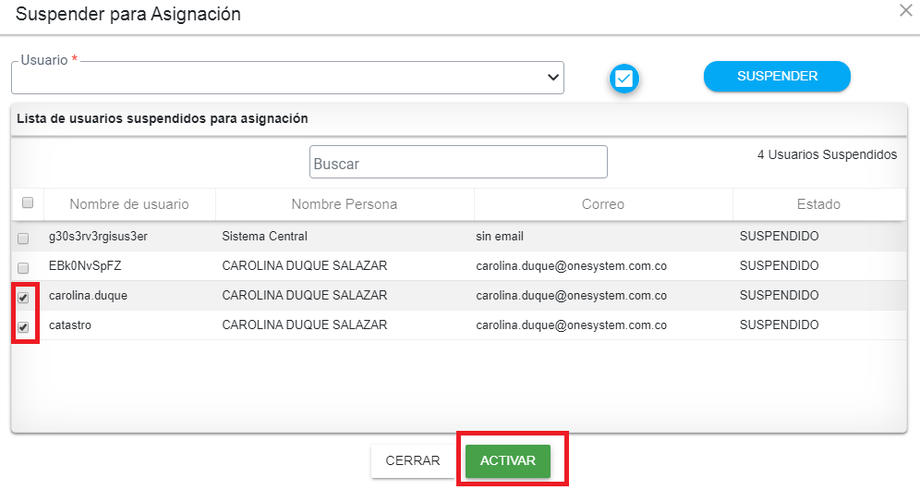
7. El sistema muestra mensaje exitoso de la acción de activación de los usuarios
